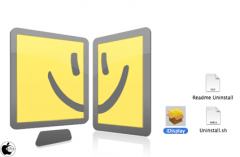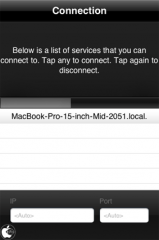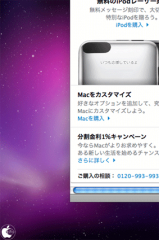iPhone/iPod touch/iPadを、Macのワイヤレスサブディスプレイとして利用することが出来る「iDisplay」を試す
※本サイトは、アフィリエイト広告および広告による収益を得て運営しています。購入により売上の一部が本サイトに還元されることがあります。
SHAPE Servicesが、iPhone/iPod touch/iPad用マルチディスプレイアプリ「iDisplay」を、App Storeにて販売を開始していたので試してみました。
Wi-Fi環境下で、iPhone/iPod touch/iPadを、Macのワイヤレスサブディスプレイとして利用することが出来るアプリです。(Windows用ソフトウェアの予定あり)
最初、MacにiDisplay desktop 1.0 for Mac OS Xをインストールし、Macを再起動します。
再起動すると、ディスプレイ表示が1024x768解像度のミラーリングモード表示になる場合があり、その場合は、システム環境設定>ディスプレイの調整タブでディスプレイをミラーリングのチェックを外します。
このソフトウェアをインストールすると、Macのディスプレイに仮想のVGAディスプレイが常時接続された状態になります。
もしも、メインディスプレイを表すメニューバーが表示されない場合、システム環境設定>ディスプレイのウィンドウを集めるボタンをクリックし、仮想ディスプレイ上に表示されている設定ウィンドウを表示し、メニューバーをメインウィンドウ側にドラッグして切替を行います。
iPhone/iPod touch/iPad内のiDisplayアプリを起動し、次にMacのアプリケーションフォルダにあるiDisplayソフトウェアを起動します。
すると、iPhone/iPod touch/iPadのiDisplay内に、Macの共有コンピュータ名が表示され、それをタップすると、Macのサブディスプレイとして利用可能になります。
サブディスプレイの解像度は、デバイスを自動認識してはくれず、システム環境設定>ディスプレイの調整から手動変更する必要があります。
このアプリの凄いところは、単純にサブディスプレイとして利用出来るだけでなく、画面をタップすると、マウスポインターのコントロールを行う事ができ、画面を2本の指でタップすると、キーボード入力まで行う事が出来るようになっています。
なお、仮想ディスプレイの常時接続によって、アプリケーションのパレットなど、実画面上に表示されず、操作出来なくなってしまう場合に対応するため、iDisplayソフトウェアには、メイン画面上に仮想ディスプレイの表示状態を表示するShow in Window機能が用意されています。